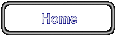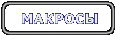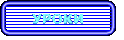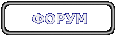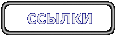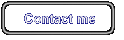|
1. Создаем новое квадратное изображение. На примере уменшенное 1024х1024. Размер можно делать и меньше, но учтите что размер стороны в пикселах должен быть кратен 64-м, иначе текстура не получится бесшовной. Применяем фильтр Clouds (Filter > Render > Clouds), установив предварительно цвета по умолчанию (кнопка "D"). |

|
 |
2. Размоем эффект Clouds с помощью Gaussian Blur (Filter > Blur > Gaussian Blur) с радиусом 20 пикселей. 20 пикселей - это для размера 1024х1024, если Вы работате с изображением меньшего размера, используйте меньший радиус. |
|
3. С помощью окошка Brightness/Contrast (Image > Adjust > Brightness/Contreast) установим значение Contrast (контрастность) на максимум, затем отрегулируем Brightness (Яркость) так, чтобы черного и белого в нашей текстуре было примерно поровну. Затем немного размоем края: Filter > Blur > Blur More. |
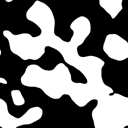
|
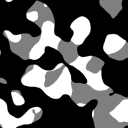 |
4. Продублируем текущий слой: правой кнопкой на слое в палитре Layers и из контекстного меню выбираем Duplicate Layer. Повернем получившийся слой на 90 градусов: Edit > Transform > Rotate 90 CW. Установим аттрибут слоя: в выпадающем меню над списком слоем выберем Multiply. Установим параметр Opacity на 50%. Cовместим слои (CTRL+E). Получилась трехцветная текстура. |
|
5. Теперь остается только раскрасить нашу трехцветную текстуру. Я делал это так: выделял цвета с помощью Select > Color Range (можно и с помошью инструмента Magic Wand) и заполнял выделение (SHIFT+F5) различными оттенками зеленого. |
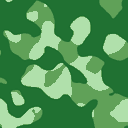
|
 |
6. Теперь можно выделить всю текстуру (CTRL+A), определить ее как Pattern (Edit > Define Pattern) и заполнять текстурой любые формы: Edit > Fill > Pattern. Или сохранить и поставить в фон веб-странички, ведь если все сделано правильно, швов видно не будет. |

Copyright(c) 2001 My Company. All rights reserved.